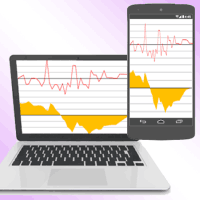家計プランを共有する(個人ユーザーの場合)
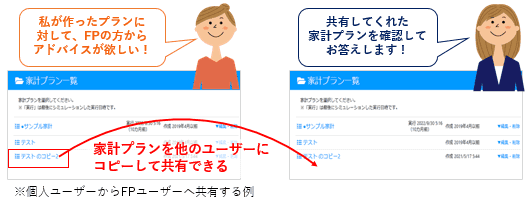
個人ユーザーが、FPユーザーに対して自分の家計プランを共有する場合の説明です。
(逆に、他ユーザーから家計プランを共有してもらう(受け取る)場合はこちら)
家計プランを共有することで、次のメリットを得られます。
- このソフトで作った家計プランをFPに見てもらい、それに基づいて家計を診断してもらえる。
- 共有先のFPは、このソフトの知見があるため、相談がスムーズに行える
- FPが共有してくれた家計プランを、自分で自由に変更し、何パターンものシミュレーションができる
家計プランを共有するための設定変更
個人ユーザーがFPユーザーへ家計プランを共有するためには、次の手順で設定変更を行ってください。
(標準では、共有ができない状態となっています)
プランニング全体設定を表示
画面右上のメニューボタンを押すと、ポップアップでメニュー画面が表示されます。
その中にある「プランニング全体設定」ボタンを押します。

プランニング全体設定で、設定変更
プランニング全体設定画面に、「家計プランの共有機能」の項目があります。
その項目で「利用する」を選択したあと、登録ボタンを押して下さい。
この操作により、家計プランの共有ができるようになります。

家計プランを共有する操作手順
1. 家計プラン一覧画面での操作
上記の設定を終えた後あと、家計プラン一覧画面を表示してください。
そして共有したい家計プランの「▼編集・コピー」を押してください。

「他ユーザーと共有」ボタンを押してください。

2.家計プランの共有画面の操作

「家計プランを他のユーザーと共有 一覧」画面が表示されます。過去にそのプランを共有したことがあれば、その履歴が最大10件表示されています。
この画面の「共有を新規作成」ボタンを押してください。
3. 共有する操作を実行

「家計プランを他のユーザーと共有」画面が表示されます。
「家計プラン名」には、共有先相手の画面に表示される家計プラン名を入力します。
相手にとって分かりやすい名前にしておくとよいです。
家計プラン名を入力後、「共有(コピー) 実行」ボタンを押してください。
次の画面に進みます。
4. 家計プランを受け取るURLを、相手に連絡

ここまでの操作で家計プランを共有する準備が整いました。
この画面に表示されているURLを、共有先の相手に教えてください。
相手の方がこのURLにアクセスすることで、この家計プランのコピーが相手の方の画面に表示され、共有が実現されます。
家計プランを共有できる相手
個人ユーザー同士では、家計プランを共有できません。
共有する側、される側のいずれか一方は、共有機能の利用登録を済ませたFPユーザーでなければなりません。
詳細な家計プランを共有する場合
詳細な家計プランとは、多くのデータが登録できたり、高度なシミュレーション機能を持った家計プランデータのことです。
詳しいことは、詳細な家計プラン のページをご覧ください。
詳細な家計プランは、上記 個人ユーザーが共有できる相手 に記載のユーザーに対してなら、相手の方は無料プランのユーザーであっても、有料プランのユーザー(年間利用料をお支払されているユーザー)であっても、共有できます。
詳細な家計プランの作成または変換を行ってから、共有する操作を行ってください。
注意点
家計プランのコピーが実行されるのは、家計プランを受け取るURLに相手の方がアクセスし、受取操作を行った時点です。上記URLをあなたが発行した時点ではありません。
したがって共有操作を行った後は、相手の方が受け取るまで、家計プランを編集しないほうがよいでしょう。
当ソフトではセキュリティ上の理由で、同一の家計プランを複数のユーザーがアクセスすることを認めていません。
その代わりに、家計プランのコピーを相手方に渡すという方法で、共有を実現しています。同一の家計プランを、互いに編集し合うのではなく、互いに別の家計プランとして取り扱う点に、ご注意ください。
共有直後は、お互いに同じ家計プランを共有した状態となります。
ただしコピーであるため、共有した家計プランにあなたが変更を加えても、相手方の家計プランには反映されません。(その逆も同じです)
関連リンク
- 個人ユーザー&FPユーザー対象:
他ユーザーから家計プランを共有してもらう(受け取る)場合はこちら - 個人ユーザー対象:
家計プランをFPユーザーに共有する場合はこちら - FPユーザー対象:
家計プランを他のユーザーに共有する場合はこちら
※頻繁なバージョンアップにより、本ページの記述・画面イメージの一部が古くなっている場合があります。お気づきの点・ご不明点がございましたら、お問い合わせのページよりお知らせください。
![]() 家計分析レポートサンプルのダウンロードはこちらから
家計分析レポートサンプルのダウンロードはこちらから
一般消費者(個人ユーザー)向けに「夢を叶え、未来を創る、ライフプラン講座」を2026年から開催します!
Zoom参加OK・録画配信あり